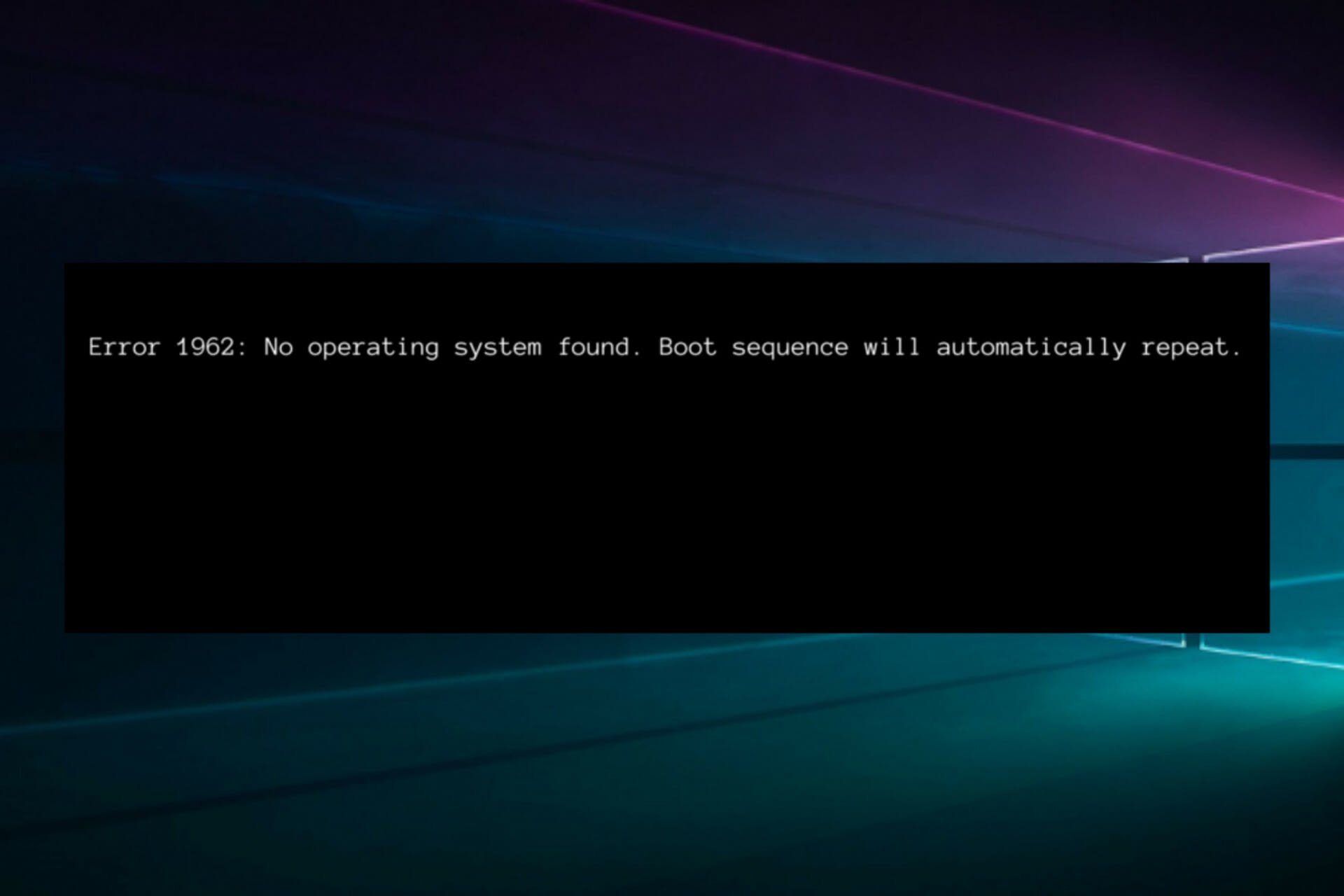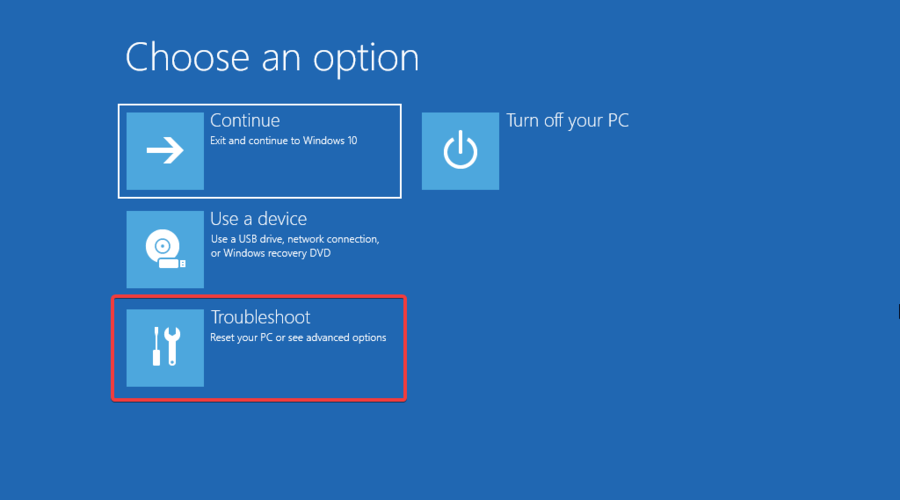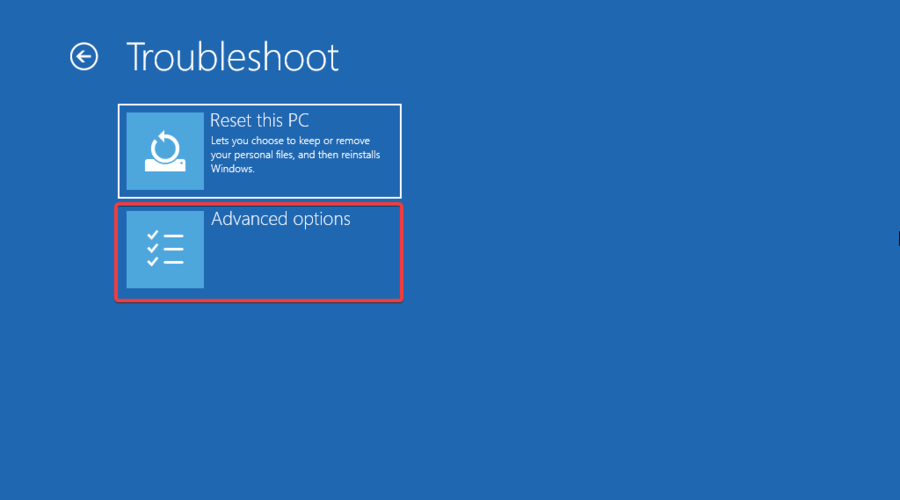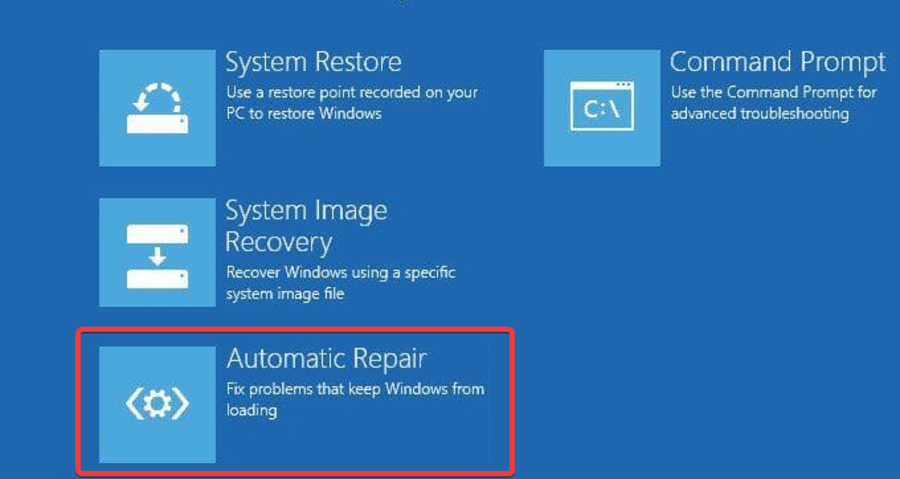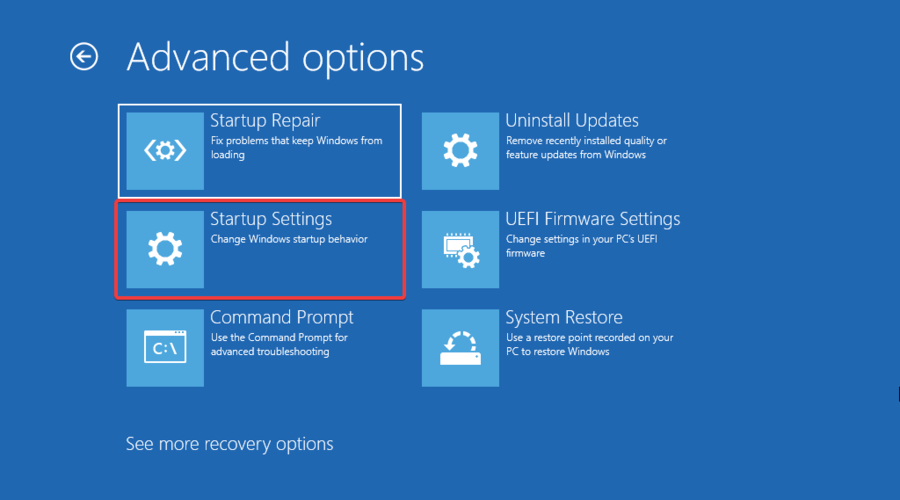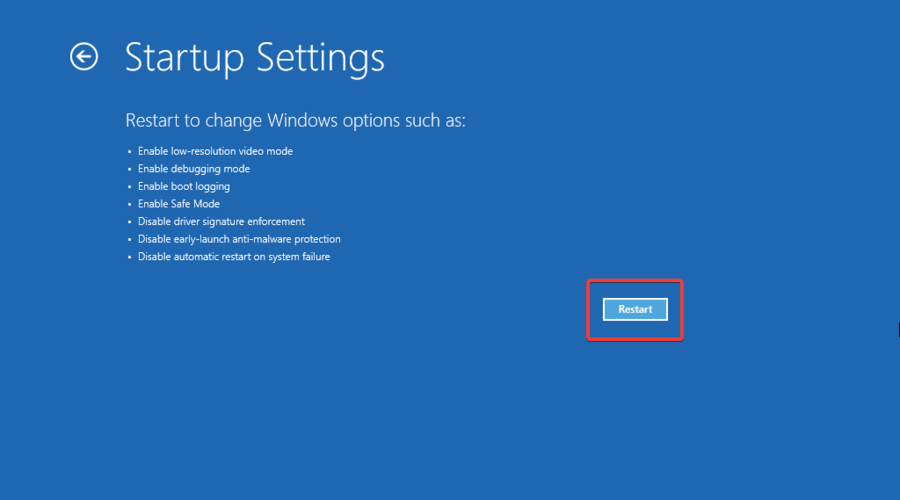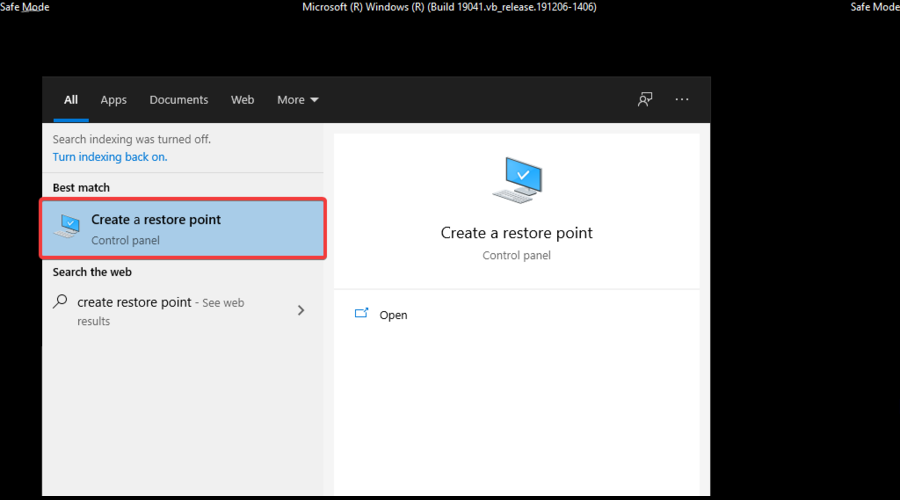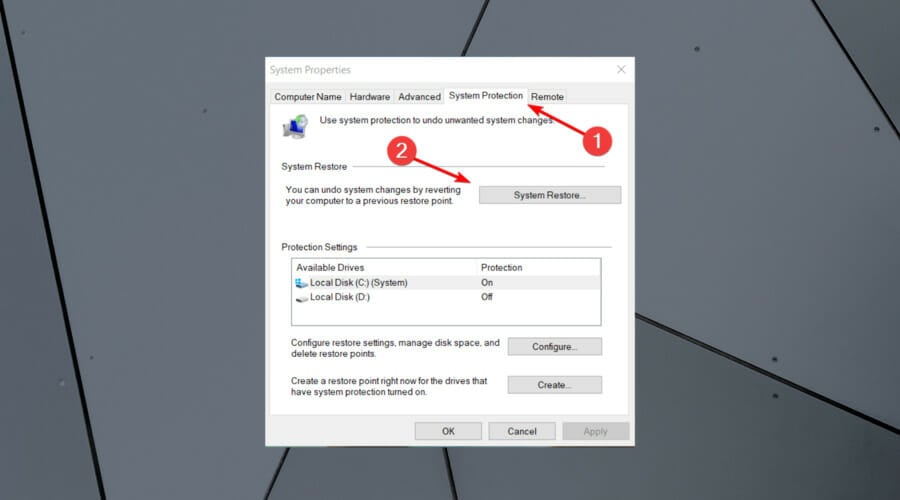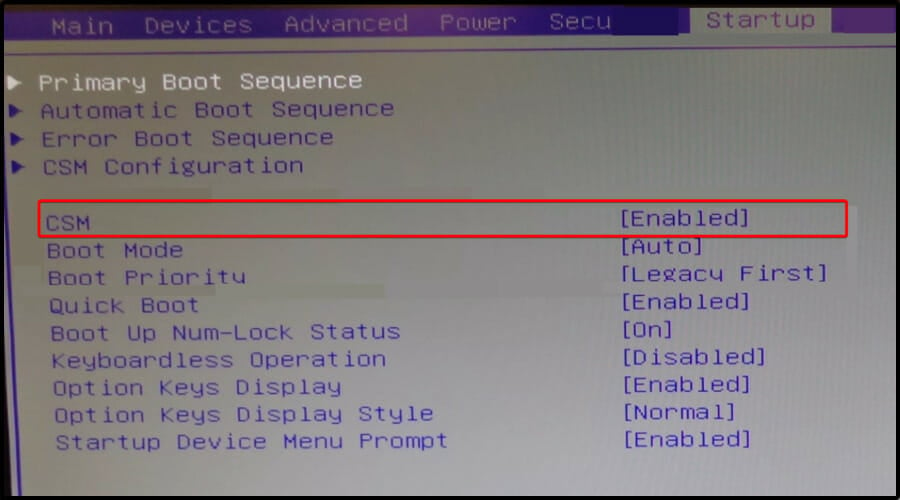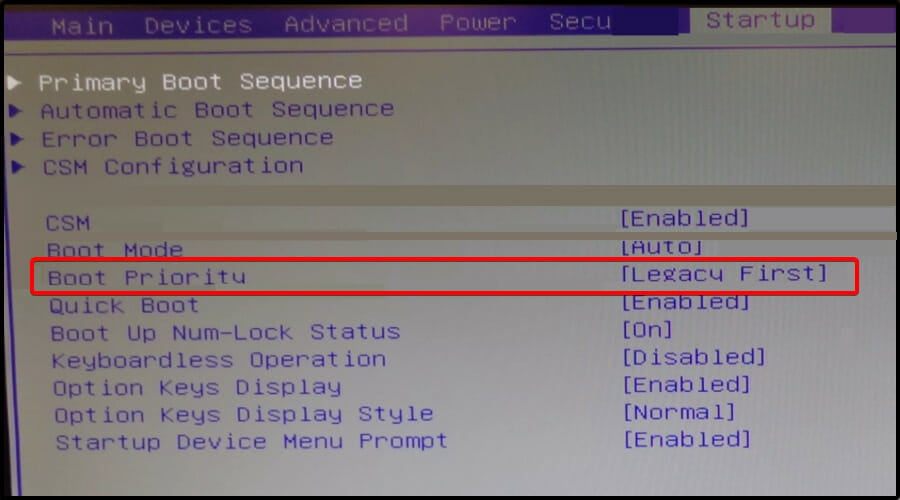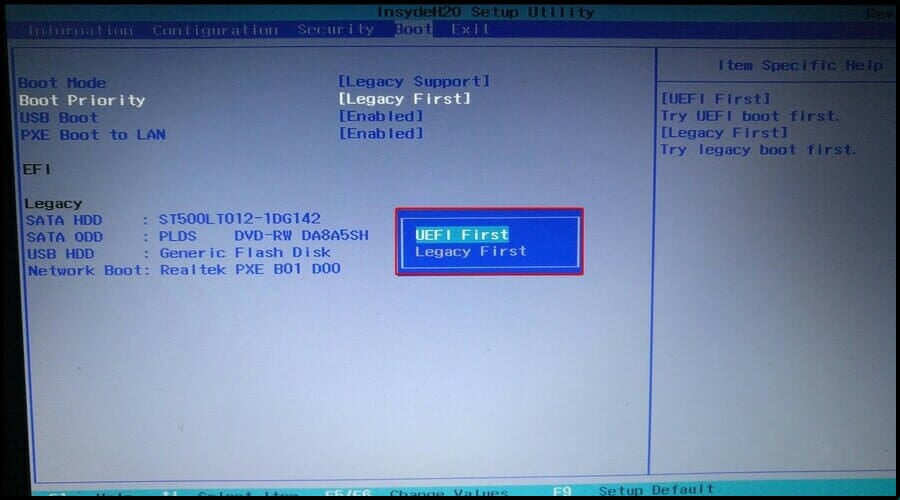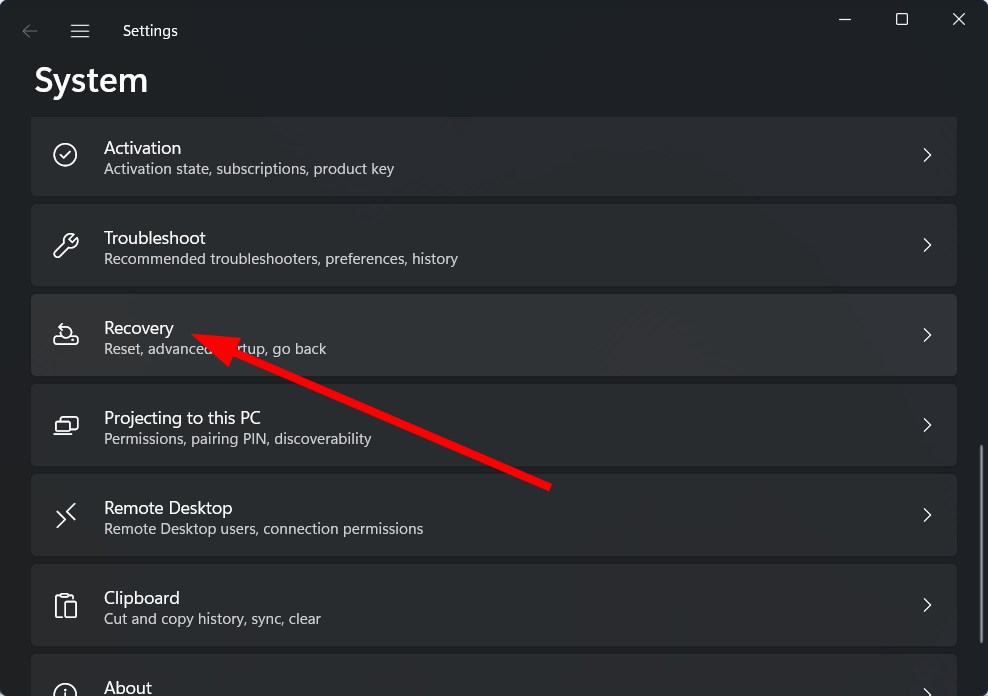Если вы используете компьютер Lenovo, вам знакома ошибка ПК 1962. Эта досадная проблема возникает из-за поврежденной последовательности загрузки или неправильной настройки приоритета загрузки.
Вы заметите ошибку 1962 через случайные промежутки времени, иногда в течение 2-3 дней или через 2-3 часа. Может пройти несколько часов, прежде чем ваше устройство сможет нормально загрузиться, что доставляет вам серьезные неудобства.
Более того, это обычно отображается на уязвимых устройствах со следующим сообщением:
Ошибка 1962: Операционная система не найдена. Последовательность загрузки будет автоматически повторяться.
Мы подготовили несколько доступных решений, чтобы навсегда решить эту проблему, но давайте сначала рассмотрим наиболее распространенные причины, по которым ошибка отображается на вашем экране.
Что означает ошибка 1962 Операционная система не найдена?
- Неисправный жесткий диск. Некоторые из наиболее распространенных признаков включают низкую производительность, необычные шумы (щелчки или громкие звуки компонентов) и поврежденные файлы. Не стесняйтесь применять приведенные ниже советы и проверять эти ноутбуки как с SSD, так и с жесткими дисками на предмет повышения производительности.
- Поврежденный запуск Windows. Это относится к тем случаям, когда ваша ОС повреждена, и вы не можете правильно выполнить загрузку. Имейте в виду, что есть несколько простых способов оптимизировать запуск Windows 10 и устранить проблему.
- Ошибки запуска. Сообщение об ошибке во время запуска указывает на определенные проблемы, поэтому важно устранить связанные проблемы. Если это ваша ситуация, то не тратьте время на тестирование несвязанных частей оборудования или замену несвязанных файлов.
- Неполадки, связанные с BIOS. Утилита настройки BIOS для Windows содержит как информацию, доступную только для чтения, так и параметры, которые можно персонализировать. Однако неправильная настройка или плохие обновления могут привести к ошибке ПК 1962.
Теперь вы готовы просмотреть следующий список, чтобы найти самые простые решения для устранения ошибки ПК 1962.
Как исправить ошибку 1962?
1. Запустите восстановление при загрузке
- Во-первых, вам нужно будет создать загрузочный носитель.
- Вставьте загрузочный USB или DVD, затем запустите с него Windows.
- В окне установки Windows выберите язык для установки, формат времени и валюты, а также клавиатуру или метод ввода.
- Следовательно, нажмите «Восстановить компьютер» и выберите «Устранение неполадок».
- Выберите Дополнительные параметры.
- Нажмите «Автоматическое восстановление» и выберите ОС.
- После процесса восстановления следуйте инструкциям, чтобы загрузить компьютер с Windows.
2. Используйте автоматизированное программное обеспечение, чтобы решить проблему
Несмотря на то, что этот шаг подробно описан в следующем методе ниже, учитывая его сложность и вероятность того, что вы ошибетесь и повлияете на вашу систему, это делает этот шаг рискованным.
Чтобы избежать этого процесса, вы также можете попробовать использовать специализированное программное обеспечение, которое автоматически устраняет проблемы.
3. Запустите восстановление системы в безопасном режиме.
- На рабочем столе нажимайте Power кнопку, пока она не выключится, затем нажмите ее еще раз, чтобы переключить экран.
- Вам нужно будет запустить свою ОС в безопасном режиме для тех, у кого есть ноутбук. Сначала щелкните значок «Питание», затем нажмите клавишу Shift, пока вы нажимаете «Перезагрузить».
- Выберите Устранение неполадок.
- Выберите Дополнительные параметры.
- Перейдите к параметрам запуска.
- Щелкните Перезагрузить.
- Нажмите клавишу F4, чтобы запустить ОС в безопасном режиме.
- Как только вы увидите рабочий стол в безопасном режиме, нажмите клавишу Windows, создайте точку восстановления и нажмите на результат.
- Перейдите на вкладку «Защита системы», затем нажмите «Восстановление системы».
- Теперь вам нужно только выбрать рекомендуемую точку восстановления или выбрать другую и нажать «Далее».
- Подтвердите свой выбор, дождитесь завершения процесса и перезагрузитесь.
Безопасный режим — это режим диагностики в Windows, который запускает ваш компьютер только с необходимыми файлами и драйверами. Запуск восстановления системы также может решить представленную проблему.
Вы также можете выполнить восстановление системы в безопасном режиме, чтобы вернуться к определенной точке восстановления в вашей системе и устранить раздражающее сообщение об ошибке, отображаемое при запуске.
4. Изменить приоритет загрузки в BIOS
- Нажмите и удерживайте следующую комбинацию клавиш, затем загрузите компьютер: Ctrl + Alt + Delete.
- Во время загрузки нажмите F12 клавишу несколько раз, чтобы запустить программу настройки BIOS.
- После того, как вы увидите окно настройки, нажмите Enter.
- Перейдите на вкладку «Автозагрузка», выберите CSM и снова нажмите Enter.
- Выберите Включено.
- Найдите Boot Priority, затем нажмите Enter .
- Измените текущий параметр Legacy First на UEFI First.
- Следовательно, нажмите F10 клавишу и выберите YES, затем дождитесь перезагрузки компьютера.
5. Замените жесткий диск (HDD)
Наконец, это не лучший выбор, но если другие решения не работают, вам необходимо подумать о замене жесткого диска вашего ПК на новый, поскольку он может быть неисправен.
Вы можете удалить жесткий диск, а затем подключить его к другому компьютеру для доступа к файлам и папкам.
Если новый ПК не может идентифицировать и получить доступ к жесткому диску, вам необходимо заменить его на новый.
Если устройство может его обнаружить, вероятной причиной проблемы с ошибкой является неисправный кабель SATA.
Как войти в биос Lenovo?
1. Перед загрузкой Windows
- Выключите компьютер.
- Несколько раз нажмите F1 кнопку на клавиатуре, когда появится логотип Lenovo, ThinkPad, ThinkStation или ThinkCentre.
- Вы попадете в меню БИОС.
2. Войдите в BIOS из Windows
- Нажмите клавиши Win + I, чтобы открыть меню настроек.
- С левой стороны выберите Система.
- Прокрутите вниз и выберите «Восстановление».
- Нажмите кнопку «Перезагрузить сейчас» рядом с опцией «Расширенный запуск».
Как предотвратить ошибку ПК 1962?
➡ Всегда проверяйте состояние жесткого диска
Чтобы предотвратить эту досадную проблему, первое, что нужно сделать, это обновить драйверы, связанные с жестким диском. Вы можете вручную обновить диски через Диспетчер устройств, просто выбрав Обновить драйвер или используя Driverfix, который автоматически просканирует ваш компьютер и заменит отсутствующие или устаревшие драйверы жесткого диска.
Кроме того, вы также можете автоматически проверить состояние жесткого диска, попробовав эти программные инструменты для проверки работоспособности жесткого диска. Они не разочаруют вас.
➡ Постоянно обновляйте ОС и запускайте средство устранения неполадок
Дисководы нуждаются в обновлении, вы уже видели это, но это также относится ко всей вашей операционной системе.
Обновляйте его, чтобы предотвратить повреждение установки Windows и другие ошибки установки. Если у вас нет подключения к Интернету или вы выбрали неправильную сеть, имейте в виду, что вы даже можете обновить свою ОС в автономном режиме.
Чтобы избежать системных ошибок и неожиданной потери данных при обновлении Windows 10 в автономном режиме, лучше всего использовать локальное программное обеспечение для резервного копирования данных. К сожалению, даже если в Windows есть свои инструменты резервного копирования, они имеют ограниченные возможности планирования и оптимизации.
➡ Убедитесь, что вы всегда обновляете и правильно устанавливаете BIOS.
Вы всегда должны проверять наличие последних обновлений и точно настраивать соответствующие параметры. Поэтому научитесь легко обновлять BIOS, что убережет вас от неприятностей.
Эти методы настоятельно рекомендуются для предотвращения ошибки 1962: Операционная система не найдена, поэтому не стесняйтесь применять их.
Кроме того, чтобы получить максимальную отдачу от работы с цифровыми технологиями, обязательно загрузите и используйте Lenovo Solution Center.
Прокомментируйте ниже, если у вас есть какие-либо вопросы относительно этой ошибки или если вы знаете другие потенциальные решения.
О LENOVO
+
О LENOVO
-
Наша компания
-
Новости
-
Контакт
-
Соответствие продукта
-
Работа в Lenovo
-
Общедоступное программное обеспечение Lenovo
КУПИТЬ
+
КУПИТЬ
-
Где купить
-
Рекомендованные магазины
-
Стать партнером
Поддержка
+
Поддержка
-
Драйверы и Программное обеспечение
-
Инструкция
-
Инструкция
-
Поиск гарантии
-
Свяжитесь с нами
-
Поддержка хранилища
РЕСУРСЫ
+
РЕСУРСЫ
-
Тренинги
-
Спецификации продуктов ((PSREF)
-
Доступность продукта
-
Информация об окружающей среде
©
Lenovo.
|
|
|
|
На чтение 5 мин. Просмотров 7.8k. Опубликовано 03.09.2019
Если вы один из пользователей ПК Lenovo, значит, вы столкнулись с ошибкой 1962 ПК, которая появляется при сбое последовательности загрузки и сбое запуска ПК. Ошибка 1962 обнаруживается на зараженном компьютере Lenovo с сообщением об ошибке « Операционная система не найдена ».
Однако пользователи ПК Lenovo видят ошибку 1962 с произвольными интервалами, иногда в течение 2-3 дней или через 2-3 часа. Проблема с ошибками и ее последствия также распространяются на ПК Lenovo; некоторые пользователи сообщили, что они могут получить доступ к BIOS своего ПК, в то время как другие, которые могут получить доступ к их BIOS, не смогли увидеть их жесткий диск.
Иногда пользователям приходится ждать часами, прежде чем их компьютер Lenovo сможет нормально загрузиться, что создает неудобства. Ошибка 1962 может быть связана с неисправным жестким диском, поврежденным запуском Windows, ошибками запуска и неправильными настройками BIOS. Вот решения, применимые для решения проблемы ошибки 1962.
Содержание
- Вот решения, чтобы исправить проблему ошибки 1962
- 1. Запустите Восстановление при загрузке (Windows 10)
- 2. Изменить приоритет загрузки в BIOS
- 3. Запустите восстановление системы в безопасном режиме.
- 4. Замените ваш жесткий диск (HDD)
Вот решения, чтобы исправить проблему ошибки 1962
- Run Startup Repair
- Изменить приоритет загрузки в BIOS
- Запустите восстановление системы в безопасном режиме
- Замените ваш жесткий диск (HDD)
1. Запустите Восстановление при загрузке (Windows 10)
Вы можете рассмотреть запуск восстановления при загрузке, чтобы исправить проблему ошибки 1962. Запуск может быть поврежден из-за нарушений, связанных с вашей установкой Windows. Вам нужно создать загрузочный USB или DVD-привод Windows, прежде чем приступить к восстановлению при загрузке. Выполните следующие шаги, чтобы выполнить наш ремонт при запуске:
- Перейдите по этой ссылке, чтобы создать загрузочное устройство для Windows 10.
- Вставьте загрузочный USB или DVD и загрузите Windows с него.
- В окне «Настройка Windows» выберите «язык для установки», «Формат времени и валюты» и «метод клавиатуры или ввода».
- Поэтому нажмите «Восстановить компьютер» и выберите «Устранение неполадок».
- Нажмите «Дополнительные параметры», выберите «Автоматическое восстановление», а затем выберите операционную систему.
- После завершения восстановления следуйте инструкциям на уведомлении для загрузки вашего ПК с Windows.
Читайте также : 2 быстрых способа оптимизации запуска Windows 10
2. Изменить приоритет загрузки в BIOS
Другая причина проблемы ошибки 1962 – из-за неправильных настроек в BIOS. Вы должны решить эту проблему, изменив приоритет загрузки в BIOS своего ПК. Выполните следующие действия, чтобы изменить приоритет загрузки:
- Когда вы увидите сообщение «Ошибка 1962: операционная система не найдена», одновременно нажмите и удерживайте клавиши «Ctrl + Alt + Delete», чтобы перезагрузить компьютер.
- Во время загрузки нажмите клавишу F12 несколько раз, чтобы запустить настройку BIOS. После того, как вы увидите окно настройки, нажмите «Enter».
- Нажмите на вкладку «Автозагрузка».> Выберите CSM и нажмите «Ввод», нажмите «Включить».
- Найдите «Boot Priority» и нажмите «Enter»> Изменить текущую опцию Legacy First на UEFI First.
- Следовательно, нажмите клавишу F10 и выберите «ДА». Затем подождите, пока ваш компьютер перезагрузится.
После перезагрузки компьютера сообщение об ошибке будет удалено.
3. Запустите восстановление системы в безопасном режиме.
Запуск восстановления системы также может исправить проблему с ошибкой на вашем ПК с Windows. Безопасный режим – это режим диагностики в Windows, который запускает ваш компьютер только с основными файлами и драйверами. Однако вы можете выполнить восстановление системы в безопасном режиме, чтобы вернуться к определенной точке восстановления в вашей системе, лишенной отображения сообщения об ошибке при запуске.
- Нажимайте кнопку питания до тех пор, пока компьютер не выключится, а затем нажмите ее еще раз, чтобы включить компьютер.
- Перейдите к опции «Запуск в безопасном режиме» и нажмите «Enter».
-
Зайдите в Пуск> Введите восстановление системы и нажмите «Ввод».
- Следуйте инструкциям, чтобы вернуться к определенной точке восстановления.
- Подождите, пока процесс завершится, а затем перезагрузите компьютер.
Примечание. Убедитесь, что вы можете определить дату точки восстановления до появления сообщения об ошибке. Восстановление системы не влияет ни на какие ваши файлы, документы и личные данные.
Читайте также : исправлено: точка восстановления не работает в Windows 10
4. Замените ваш жесткий диск (HDD)
Наконец, вам нужно подумать о замене жесткого диска вашего ПК, поскольку он может быть неисправен. Вы можете удалить жесткий диск, подключить его к другому компьютеру, чтобы получить доступ к файлам и папкам на компьютере, а также проверить, загружается ли он с жесткого диска.
Между тем, если новый компьютер не может идентифицировать и получить доступ к жесткому диску, вам определенно необходимо заменить его на новый.

Однако, если ПК может обнаружить и получить доступ к жесткому диску, то вероятная причина проблемы связана с неисправным кабелем SATA. Кабель SATA соединяет жесткий диск с его материнской платой; Мы настоятельно рекомендуем заменить его на новый.Вы можете провести замену у профессионального компьютерного инженера.
В заключение, эти решения настоятельно рекомендуются для устранения ошибки 1962 «Операционная система не найдена». Комментарий ниже, если у вас есть какие-либо вопросы, касающиеся проблемы с ошибкой.
Примечание редактора . Этот пост был первоначально опубликован в октябре 2017 года и с тех пор был полностью переработан и обновлен для обеспечения свежести, точности и полноты.
Причины ошибки 1962 No Operating System Found в компьютерах и моноблоках Lenovo. Подробное руководство по решению проблемы с видео.
Довольно известная проблема компьютеров Lenovo — это ошибка 1962. Она появляется при начале загрузки ПК, когда система, обойдя порядок загрузки с носителей (указанных в BIOS), не может найти операционную систему и выдаёт ошибку error 1962 no operating system found.
Сообщение о проблеме появляется бессистемно: у некоторых оно вылезает раз в 3-4 дня, тогда как другие видят его каждый час или два.
Некоторые пользователи не в состоянии попасть даже в BIOS компьютера, так как ошибка появляется практически мгновенно после включения (зависит от модели устройства Lenovo, например, моноблок или ноутбук), но те, кому всё-таки удавалось зайти в БИОС утверждают, что компьютер не обнаруживает установленного жёсткого диска. Хотя, если подождать пару часов, всё может загрузиться нормально.
Причины возникновения ошибки 1962:
- Настройки BIOS.
- Неисправный SATA-кабель соединяемый HDD и материнскую плату.
- Неисправный жёсткий диск.
Ниже приведены пошаговые инструкции что делать, чтобы от неё избавиться.
Решение с помощью настроек BIOS
В этом руководстве описаны манипуляции с BIOS вашего компьютера, которые (если действовать не по инструкции) могут привести к серьёзным последствиям, от невозможности загрузки до выхода из строя процессора.
По этой причине вы должны быть очень осторожными при выполнении следующих шагов, и должны сделать именно так, как в них описано. Не изменяйте другие параметры, особенно те, что отвечают за настройку CPU или RAM.
- После того, как на экране появилась ошибка с кодом 1962, нажмите на сочетание клавиш Ctrl + Alt + Delete. Это перезагрузит компьютер.
- Нажимайте несколько раз клавишу F12 для того, чтобы зайти в настройки BIOS.
- Если на экране появилась табличка с надписью Enter Setup (вход в BIOS) нажмите Enter.
- В верхней части экрана выберите вкладку Startup.
- После этого спуститесь ниже до пункта CSM нажмите Enter и выберите пункт Enabled.
- Спускайтесь ниже до пункта Boot Priority и замените Legacy First на пункт UEFI FIRST.
- Нажмите F10 и выберите Yes. Этим вы сохраните настройки и выйдите из BIOS.
Видео, повторяющее все описанные шаги (на английском):
Теперь компьютер должен нормально загружаться. Если же нет, то переходите к следующему пункту.
Неисправный SATA кабель или разъём
Первое, что нужно сделать — переставить кабель в другой разъём на материнской плате и попробовать загрузиться.
Если есть в наличии другой (запасной кабель), то вообще прекрасно, замените его. Если всё прошло удачно, то вам повезло, как и определённому кругу пользователей Lenovo.
Неисправный жёсткий диск
Есть вероятность, что всё-таки неисправен жёсткий диск. Нужно проверить его на компьютере, который 100% работающий. Для этого необходимо подключить жёсткий диск и посмотреть как он определяется, есть ли беспрепятственный доступ к информации на нём.
Другим вариантом может быть: если у вас есть в наличии запасной жёсткий диск, который нужно подключить к вашему же компьютеру и проверить как он будет себя вести с ним.
Но всё же этот пункт менее вероятен, подавляющему большинству пользователей помогали настройки BIOS.
Прошу отписаться в комментариях, если вам помогли (или не помогли) советы из статьи. Попробуем разобраться вместе и поможем другим пользователям.
Если вы, ребята, столкнулись с этой ошибкой, это может быть связано с поврежденной последовательностью загрузки или может быть неправильно настроен приоритет порядка загрузки. В любом случае, всякий раз, когда вы пытаетесь загрузить свой компьютер, вы не сможете загрузить свою операционную систему / скорее вы столкнетесь с сообщением «Ошибка 1962: операционная система не найдена», и на самом деле у вас не будет никакой возможности. Но перезагрузка компьютера снова приведет вас к тому же экрану сообщения об ошибке. В этой статье мы поговорим об ошибке 1962: операционная система не найдена — исправление. Давай начнем!
Странная вещь с ошибкой 1962 заключается в том, что пользователь может успешно загрузиться в Окна. После нескольких часов ожидания, но это может случиться не со всеми. Итак, ребята, вы можете проверить, можете ли вы получить доступ к своей системе, подождав несколько часов. В то время как многие затронутые пользователи не могут даже войти в настройку BIOS, так как сообщение об ошибке 1962 не найдена операционная система также отображается сразу после загрузки компьютера.
Что ж, теперь вы, ребята, достаточно знаете об ошибке 1962, давайте посмотрим, как вы можете исправить эту ошибку. Эта ошибка может быть вызвана просто неисправным кабелем SATA. Это подключает ваш жесткий диск к материнской плате. Таким образом, вам необходимо выполнить различные проверки, чтобы определить причину появления сообщения Error 1962 No Operating System Found при загрузке. Даже не теряя больше времени. Давайте посмотрим, как на самом деле решить эту проблему, а также перечисленные ниже методы устранения неполадок.
Прежде чем пытаться выполнить какие-либо дополнительные действия, мы должны проверить, неисправен ли жесткий диск или кабель SATA. Для того, чтобы проверить, работает ли жесткий диск. Затем подключите его к другому компьютеру и проверьте, есть ли у вас доступ к нему. Если у вас есть такая возможность, то это также не относится к неисправному жесткому диску. Однако, если вы по-прежнему не можете получить доступ к жесткому диску на другом ПК, вам необходимо заменить жесткий диск.
Теперь проверьте, не поврежден ли кабель SATA, просто используйте другой кабель ПК, чтобы проверить, не неисправен ли кабель. Если это так, то простая покупка другого кабеля SATA может решить проблему для вас. Теперь, когда вы, ребята, проверили, неисправен ли жесткий диск или кабель SATA, вы, ребята, можете перейти к перечисленным ниже шагам.
Примечание. Чтобы попробовать следующие исправления, вам необходимо использовать установочный диск Windows или диск восстановления. Так что просто убедитесь, что вы готовы вместе с любым из них заранее.
Запустить диагностический тест
Если описанный выше метод вообще не помог, то есть вероятность, что ваш жесткий диск может быть поврежден или поврежден. В любом случае вам придется заменить предыдущий жесткий диск или твердотельный накопитель на новый и снова установить Windows. Однако, прежде чем делать какие-либо выводы, вы, ребята, должны запустить инструмент диагностики, чтобы проверить, действительно ли вам нужно заменять HDD / SSD.
Чтобы запустить диагностику, перезагрузите компьютер и при запуске компьютера (до экрана загрузки). Нажмите на клавишу F12, и когда появится меню загрузки. Выделите параметр «Загрузка в служебный раздел» или параметр «Диагностика» и нажмите при входе, чтобы запустить диагностику. Затем он автоматически проверит все оборудование вашей системы, а также сообщит, если будет обнаружена какая-либо проблема.
Установите правильный порядок загрузки
Вы, ребята, возможно, видите «Ошибка 1962 Операционная система не найдена», Поскольку порядок загрузки установлен неправильно. Это означает, что компьютер пытается загрузиться из другого источника, на котором нет операционной системы. Следовательно, мы этого не сделали. Чтобы решить эту проблему, вы должны установить жесткий диск в качестве наивысшего приоритета в порядке загрузки. Давайте теперь посмотрим, как установить правильный порядок загрузки:
- Каждый раз, когда ваш компьютер запускается (до экрана загрузки или экрана ошибки). Затем несколько раз нажмите клавишу «Удалить» или клавишу F1 или F2 (в зависимости от производителя вашего компьютера), чтобы войти в программу настройки BIOS.
- Когда вы находитесь в программе настройки BIOS, просто выберите вкладку Boot из списка параметров.
- Теперь убедитесь, что компьютер Жесткий диск или SSD установлен как высший приоритет в порядке загрузки.. В противном случае используйте клавиши со стрелками вверх или вниз, чтобы установить жесткий диск вверху. Это означает, что компьютер сначала загрузится с него, а не с любого другого источника.
- Когда вышеуказанные изменения в порядке, перейдите на вкладку Автозагрузка и внесите следующие изменения:
Основная последовательность загрузки
CSM: [Enable] Режим загрузки: [Auto] Приоритет загрузки: [UEFI First] Быстрая загрузка: [Enable] Состояние при загрузке Num-lock: [On]
- Нажмите на F10, чтобы сохранить и выйти из изменений в настройках BIOS.
Запустить автоматическое восстановление / восстановление при запуске | Ошибка 1962
- Вы можете вставить загрузочный установочный DVD с Windows 10 и перезагрузить компьютер.
- Когда будет предложено нажать любую клавишу для загрузки с CD или DVD, нажмите любую клавишу, чтобы продолжить.
- Выберите свои языковые предпочтения и нажмите Далее. Нажмите Восстановить компьютер в левом нижнем углу.
- На экране выбора выберите пункт «Устранение неполадок».
- На экране «Устранение неполадок» необходимо выбрать параметр «Дополнительно».
- Затем на экране дополнительных параметров нажмите «Автоматическое восстановление» или «Восстановление при запуске».
- Вам нужно дождаться завершения автоматического восстановления Windows / восстановления при запуске.
- Перезагрузите, а затем вы успешно Исправить ошибку 1962 Операционная система не найдена.
Включить загрузку UEFI
Большинство прошивок UEFI (Unified Extensible Firmware Interface) либо содержат ошибки, либо также вводят в заблуждение. Это связано с частой эволюцией прошивки, которая сделала UEFI слишком сложным. Ошибка 1962 No Operating System Found, похоже, возникает из-за прошивки UEFI и при сбросе. Или установите значение UEFI по умолчанию, чтобы решить проблему.
Ребята, вам нужно настроить CSM (модуль поддержки совместимости), чтобы включить его, если вы, ребята, хотите загрузиться в устаревшую операционную систему (ОС). Если вы недавно обновили установку Windows, этот параметр также отключен по умолчанию, что отключает поддержку более старых операционных систем. Это, в свою очередь, не позволит вам загрузиться в ОС. Теперь будьте осторожны, чтобы установить UEFI в качестве первого или единственного метода загрузки (это уже значение по умолчанию).
- Вам нужно перезагрузить компьютер и нажать F2 или DEL, полагаясь на ваш компьютер, чтобы открыть программу настройки загрузки.
- Перейдите на вкладку Автозагрузка и внесите следующие изменения:
Измените параметр списка загрузки на UEFI Отключить загрузку устаревшего варианта ПЗУ Включить безопасную загрузку
- Затем нажмите F10, чтобы сохранить и выйти из настройки загрузки.
Восстановить Установить Windows 10 | Ошибка 1962
Если ни одно из вышеперечисленных решений не работает для вас, тогда вы можете убедиться, что ваш жесткий диск в порядке. Однако вы можете увидеть ошибку «Ошибка 1962 Операционная система не найдена». Как операционная система или BCD информация на HDD как-то стиралась. Что ж, в этом случае вы, ребята, можете попробовать Восстановить установку Windows, но если и это не поможет. Тогда остается единственное решение — просто установить новую копию Windows (Чистая установка).
Восстановите ваш компьютер с помощью Recovery Disc
- Вы должны вставить установочный носитель Windows или диск восстановления системы с драйверами восстановления, выбрать язык и нажать Далее.
- Нажмите Восстановить компьютер внизу.
- Теперь вам нужно выбрать Устранение неполадок, а затем — Дополнительные параметры.
- Наконец, нажмите «Восстановление системы» и следуйте инструкциям на экране, чтобы завершить восстановление.
- Перезагрузите компьютер, и этот шаг также может иметь Исправить ошибку 1962 Операционная система не найдена.
Заключение
Post Views: 930
Getting error 1962 on your Lenovo PC? Apply these fixes
by Ivan Jenic
Passionate about all elements related to Windows and combined with his innate curiosity, Ivan has delved deep into understanding this operating system, with a specialization in drivers and… read more
Updated on January 19, 2023
Reviewed by
Vlad Turiceanu
Passionate about technology, Windows, and everything that has a power button, he spent most of his time developing new skills and learning more about the tech world. Coming… read more
- The PC error 1962 comes with the message No Operating System Found, and it mainly occurs on Lenovo computers.
- To quickly fix it, you can create a bootable media and run Startup Repair.
- Another efficient solution to solve the PC error 1962 is changing the boot priority in BIOS.
- If necessary, you should also consider replacing your Hard Disk Drive.
XINSTALL BY CLICKING THE DOWNLOAD FILE
This software will repair common computer errors, protect you from file loss, malware, hardware failure and optimize your PC for maximum performance. Fix PC issues and remove viruses now in 3 easy steps:
- Download Restoro PC Repair Tool that comes with Patented Technologies (patent available here).
- Click Start Scan to find Windows issues that could be causing PC problems.
- Click Repair All to fix issues affecting your computer’s security and performance
- Restoro has been downloaded by 0 readers this month.
If you use a Lenovo computer, you’re no stranger to the PC error 1962. This annoying issue occurs because of a corrupt boot sequence or when the boot order priority is misconfigured.
You’ll notice the error 1962 at random intervals, sometimes within 2-3 days or after a time slot of 2-3 hours. It might take hours before your device can boot up normally, making it a major inconvenience for you.
Even more, this usually shows up on affected devices with the following message:
Error 1962: No operating system found. Boot sequence will automatically repeat.
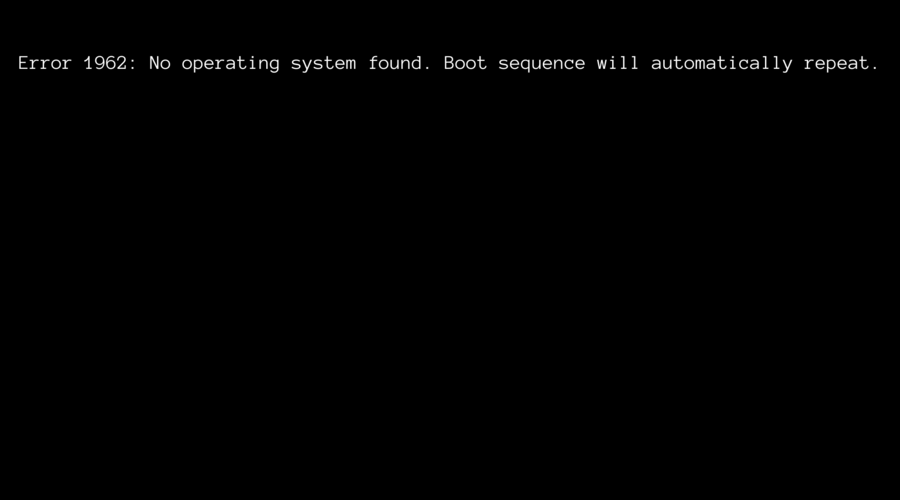
We prepared some accessible solutions to fix this problem for good, but let’s first see the most common reasons why the error displays on your screen.
What does error 1962 No operating system found mean?
- Faulty hard disk drive – Some of the most common signs include sluggish performance, unusual noises (clicking or loud component sounds), and corrupted files. Do not hesitate to apply the below tips and check these laptops with both SSD and HDD for increased performance.
- Corrupt Windows startup – It refers to those times when your OS is damaged, and you can not properly perform the booting. Keep in mind that there are some simple ways to optimize Windows 10 startup and correct the issue.
- Startup errors – An error message during startup indicates specific problems, so it’s important to troubleshoot the related issue. If this is your situation, then do not waste time testing unrelated pieces of hardware or replacing unassociated files.
- BIOS related troubles – Windows BIOS Setup Utility contains both read-only information and settings that can be personalized. However, improper customization or poor updates can lead to the PC error 1962.
Now you are ready to check out the following list to find the most straightforward solutions to solving the PC error 1962.
How can I fix the error 1962?
- What does error 1962 No operating system found mean?
- How can I fix the error 1962?
- 1. Run Startup Repair
- 2. Use automated software to fix the issue
- 3. Run System restore in Safe Mode
- 4. Change Boot priority in BIOS
- 5. Replace your Hard Disk Drive (HDD)
- How do I get into Lenovo BIOS?
- 1. Before Windows loads
- 2. Enter BIOS from Windows
- How to prevent the PC error 1962?
- ➡ Always check the hard disk drive condition
- ➡ Constantly update your OS and run the troubleshooter
- ➡ Make sure you always keep BIOS updated and correctly set
1. Run Startup Repair
- First, you will need to create bootable media.
- Insert the bootable USB or DVD, then start up Windows from it.
- In the Windows Setup window, select the Language to install, the Time and Currency format, and the keyboard or input method.
- Hence, click Repair your computer and select Troubleshoot.
- Select Advanced options.
- Click Automatic Repair, then select the OS.
- After the repair process, follow the prompts notification to boot up your Windows PC.
2. Use automated software to fix the issue
Even though this step is described in detail in the following method below, considering the complexity of it and the chance of getting it wrong and affecting your system makes it a risky step.
To avoid going through that process, you can also try using specialized software that automatically fixes issues.
3. Run System restore in Safe Mode
NOTE
Identify the restore point dated before the error message started, and rest assured that the system restore does not affect any of your files, documents, and personal data.
- On your desktop, press the Power button until it shuts down, then press it again to switch the screen.
- You’ll need to start your OS in Safe Mode for those who own a laptop. First, click the Power icon, then press the Shift key while you click Restart.
- Select Troubleshoot.
- Choose Advanced options.
- Navigate to Startup Settings.
- Click Restart.
- Press the F4 key to run your OS in Safe Mode.
- Once you see the Safe Mode desktop, press the Windows key, create a restore point, and click on the result.
- Click the System Protection tab, then click System Restore.
- Now, you only need to select the recommended restore point or choose a different one and click Next.
- Confirm your selection, wait for the process to complete, and then reboot.
Safe Mode is a diagnostics mode in Windows that starts your PC with only essential files and drivers. Running system restore can also fix the presented issue.
However, if you notice that Windows 10 Safe Mode is not working, look at some accessible methods to fix it.
You can also perform a system restore in Safe Mode to revert to a specific restore point on your system and eliminate the annoying error message displayed on startup.
4. Change Boot priority in BIOS
- Press and hold the following keyboard shortcut, then boot your PC: Ctrl + Alt + Delete.
- While booting, press the F12 key several times to launch the BIOS setup.
- After you see the Setup box, hit Enter.
- Click the Startup tab, select CSM, and press Enter again.
- Select Enabled.
- Locate Boot Priority, then hit Enter.
- Change the current option of Legacy First to UEFI First.
- Hence, press the F10 key and choose YES, then wait for your PC to reboot.
5. Replace your Hard Disk Drive (HDD)
Finally, it’s not the best choice, but if the other solutions don’t work, you need to consider replacing your PC’s HDD with a new one because it may be faulty.
Some PC issues are hard to tackle, especially when it comes to corrupted repositories or missing Windows files. If you are having troubles fixing an error, your system may be partially broken.
We recommend installing Restoro, a tool that will scan your machine and identify what the fault is.
Click here to download and start repairing.
You can remove your Hard Disk Drive, then connect it to another computer to access the files and folders.
If the new PC cannot identify and access the HDD, you need to replace it with a new one.
If the device can detect it, then a probable cause for the error problem is the faulty SATA cable. So, to simplify your work, look at these SATA power cables for SSD & HDD.
- Fix: OS is not presently configured to run this application
- Fix: A Service Installation Section in this INF is Invalid
- 8018000a Enrollment Error: Best Ways to Fix it
How do I get into Lenovo BIOS?
1. Before Windows loads
- Turn off your PC.
- Repeatedly tap the F1 button on your keyboard when the Lenovo, ThinkPad, ThinkStation, or ThinkCentre logo appears.
- You will enter the BIOS menu.
2. Enter BIOS from Windows
- Press the Win + I keys to open the Settings menu.
- From the left side, select System.
- Scroll down and select Recovery.
- Hit the Restart now button next to the Advanced Startup option.
How to prevent the PC error 1962?
➡ Always check the hard disk drive condition
To prevent this annoying issue, the first thing to do is to update HDD-related drivers. You can manually update disk drives through Device Manager by simply choosing Update driver or using Driverfix, which will automatically scan your PC and replace missing or outdated HDD drivers.
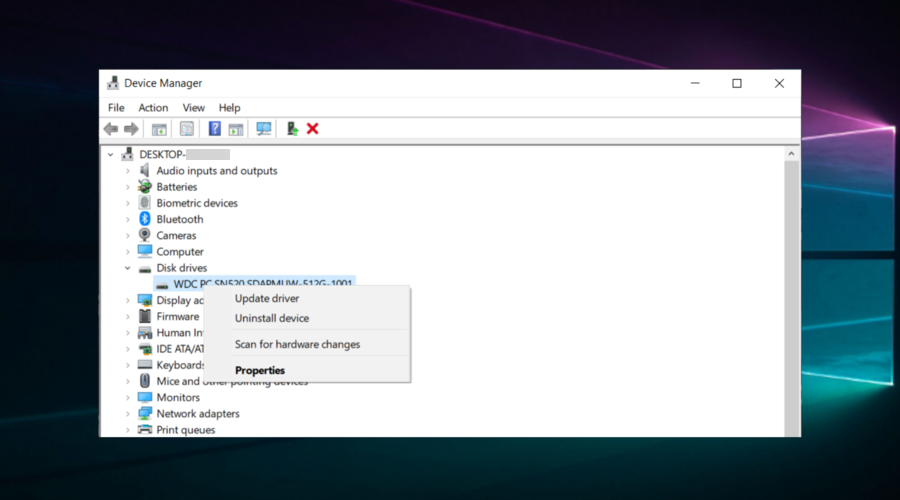
In addition, you can also automatically verify the hard disk drive condition by giving a try to these HDD health check software tools. They won’t disappoint you.
➡ Constantly update your OS and run the troubleshooter
The disk drives need to be updated, you’ve seen that already, but this also applies to your entire operating system.
Keep it up to date to prevent corrupted Windows setup and other setup errors. If you have no Internet connection or a wrong network, keep in mind that you can even update your OS offline.
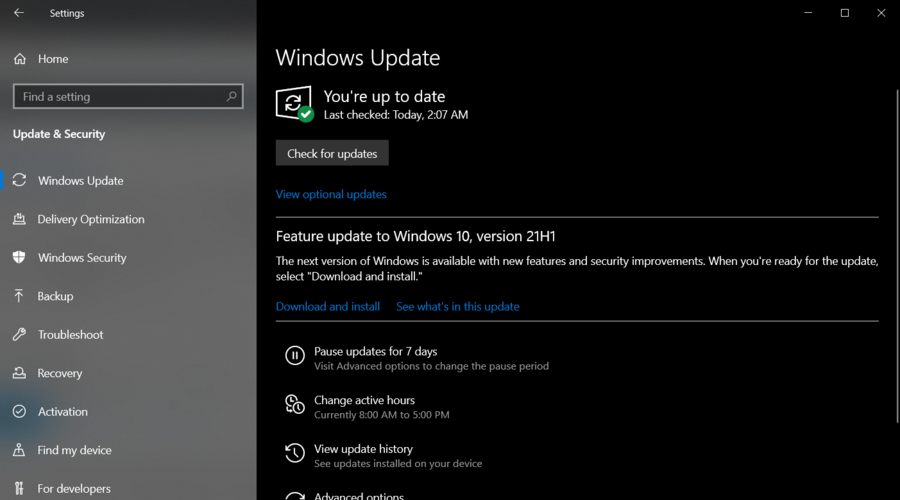
To avoid system errors and unexpected data loss when updating Windows 10 offline, it’s best to use local data backup software. Unfortunately, even if Windows does have its backup tools, they have limited scheduling and optimization options.
➡ Make sure you always keep BIOS updated and correctly set
You should always check for the latest updates and customize the related settings precisely. Therefore, learn how to easily update BIOS, which will keep you from getting into trouble.
These methods are highly recommended to prevent the error 1962: No Operating System Found, so do not hesitate to apply them. However, if none of them worked for you, also check these Windows 10 boot repair tools to rescue your PC and get things back to normal.
Also, to get the most out of your digital experience, do not hesitate to download and use Lenovo Solution Center.
Comment below if you have any questions concerning this error or if you happen to know other potential solutions.
Различные производители компьютеров и ноутбуков используют собственные обозначения кодов ошибок, возникающих во время работы. На устройствах фирмы Lenovo с этой целью чаще всего применяются четырехзначные числа.
Ошибка 1962, характерная для компьютерной техники от фирмы Lenovo, указывает на то, что базовая система ввода и вывода или — на более новых моделях — UEFI не может обнаружить и загрузить поддерживаемую ОС.
Возможные причины
Ошибка с кодом 1962 возникает по ряду внешних и внутренних причин:
- сбой настроек базовой системы ввода и вывода, который возник из-за вмешательства пользователя, электростатического заряда или выхода из строя элемента питания материнской платы;
- замена одного жесткого диска на другой или изъятие загрузочного носителя;
- повреждение загрузчика из-за неумелого разбиения диска на разделы;
- сбой в работе носителя, вызванный непредвиденным или внезапным отключением питания;
Также эта неполадка проявится при порче контроллера, кабелей или при загрязнении контактов.
Варианты решения
Перед поиском возможного варианта решения следует провести внешний осмотр настольного ПК, моноблока или ноутбука Lenovo. Лишние флеш-накопители, жесткие диски и прочие носители отсоединяются. Если проблема возникла на ноутбуке, то его батарея заряжается полностью.
Проверка конфигурации BIOS
При появлении сообщения об ошибке 1962 после включения гаджета решение проблемы заключается в проверке параметров загрузки в конфигурации BIOS или UEFI. Для этого устройство выключается и опять включается. Вслед за этим многократно нажимаются на клавиатуре клавиши доступа в меню системы ввода-вывода. Для ноутбуков и моноблоков — это F2 отдельно или в сочетании с функциональной кнопкой Fn. На компьютерах Lenovo с этой целью также используется клавиша Delete.
Затем при помощи кнопок со стрелками влево и вправо нужно перейти на вкладку Startup (запуск). Если на устройстве Lenovo установлена с завода Windows 8.1 или 10, то отключается модуль поддержки совместимости (CSM). Вместо этого пункта может отображаться Legacy. Этот параметр также нужно отключить.
Внимание: на отдельных моделях может присутствовать пункт Boot Mode. Этот параметр устанавливается в значение UEFI. Если на ПК или ноутбук Lenovo была установлена вручную Windows 7 или более старая система, то нужно включить режим совместимости, выставив значение enabled для параметра CSM или Legacy, а для Boot mode — Legacy.
Затем нужно проверить список загрузки, перейдя к пункту Primary Boot Sequence. Диск, на котором находится загрузчик по умолчанию, поднимается наверх нажатием кнопок + и -. На компьютерах Lenovo есть список носителей, исключенных из порядка загрузки. Их нужно перенести в вышестоящую последовательность кнопкой с символом косой черты.
Важно: если на ПК или ноутбуке Lenovo стоит операционная система, отличающаяся от Windows, например, Linux, то отключается режим SecureBoot на вкладке Security. Кроме того, на вкладке Advanced нужно для параметра SATA Mode установить режим AHCI, чтобы обеспечить совместимость с новейшей версией Windows. Для сохранения изменений нажимается клавиша F10 или выбирается команда Exit and save changes.
Еще одно решение проблемы — это замена элемента питания материнской платы. Если он разряжен, то параметры BIOS могут сбрасываться или сбиваться. Чтобы поменять элемент питания, нужно снять крышку и проверить, как он установлен. Если есть возможность извлечения, старая батарейка вынимается, а новая — устанавливается с соблюдением полярности.
Проверка исправности диска
Если после изменения параметров BIOS или UEFI опять появляется сообщение об ошибке 1962, то решение проблемы заключается в проверке системного жесткого диска на работоспособность. Его можно поставить внутрь другого ПК со свободными портами, подключив его к материнской плате заведомо исправными кабелями. Если появляется сообщение об ошибке диска, то носитель неисправен и нуждается в замене с переустановкой новой операционной системы. Если же загрузка началась, то проблема заключается в ненадежном соединении.
Решение неполадки в последнем случае заключается в тщательной очистке контактов и замене поврежденных кабелей. На ноутбуке Lenovo для решения проблемы снимается задняя крышка или специальная заглушка. Затем проверяется надежность установки и присоединения жесткого диска.
Если носитель тщательно подсоединен и исправен, что можно определить по миганию соответствующего индикатора, но ошибка 1962 не устраняется, решение проблемы заключается в проверке загрузочных записей Windows на целостность. Это можно сделать, используя установочный диск, соответствующий версии используемой операционной системы. Ошибочные загрузочные записи можно исправить при помощи приложения bootrec.
Заключение
После выполнения всех действий ошибка 1962 на компьютере или ноутбуке Lenovo должна устраниться. Таким образом, решение этой проблемы не вызовет особых трудностей, если неисправность не вызвана порчей жесткого диска.